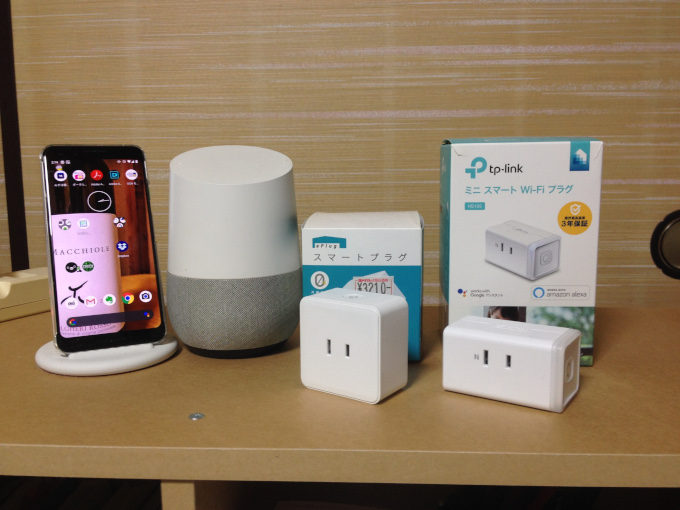
Googleアシスタント製品とスマートプラグを連携させる方法を説明します。
Googleアシスタント製品とは、Androidスマホ や Googleスマートスピーカー・スマートディスプレイであるNest製品(Google Home・Google Home Mini・Nest Hubなど)です。
スマートプラグとは、リンクジャパン社のe-Plugと、TP-LINK社のHS105です。
連携させるとGoogleアシスタント製品を使って「OK Google ●●● つけて / 消して」など、声で操作できるようになります。
必要なモノ
必要なモノは、以下の通りです。
- Googleアシスタント製品(スマホ 又は スマートスピーカー・スマートディスプレイ)
- スマートプラグ
すこし説明しますね。
Googleアシスタント製品
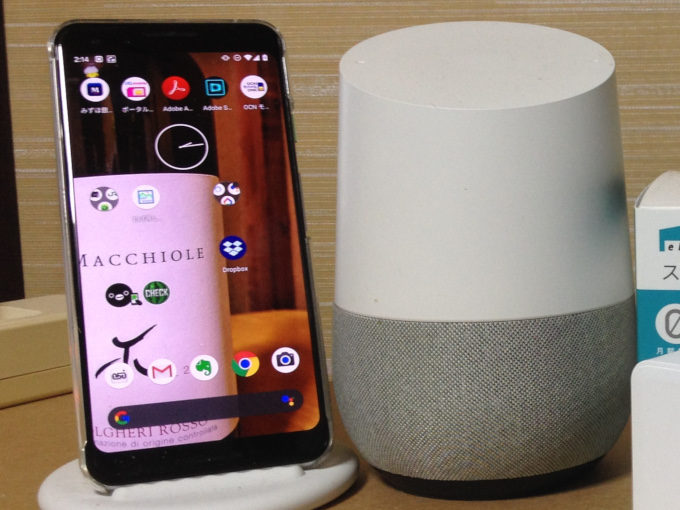
Googleアシスタント製品とは、Andoridスマホ 又は Googleスマートスピーカー・スマートディスプレイであるNest製品(Google Home・Google Home Mini・Nest Hubなど)のことです。
なおスマホの場合は、「OK Google ~」と言ったとき、本人以外の声を認識しません。
なので本人以外の家族・友達も一緒に「OK Google ●●● つけて」と操作するのであれば、スマートスピーカー・ディスプレイ(Google Home・Google Home Mini・Google Nest Hub)が必要です。
スマートプラグ

スマートプラグは、スマホやスマート スピーカー・ディスプレイ(Google Home・Google Home Mini・Google Nest Hub)から、声で操作して電源をON/OFFする機器です。価格は3,000円程度です。リンクジャパン社のe-Plugか、TP-LINK社のHS105が、ボクはオススメです。
スマホからタップして操作することもできます。
タイマーON/OFFもできます。
位置情報を使用して、家に近づいたら点灯することも可能です。
リンクジャパン社 又はTP-LINK社のスマートプラグをオススメする理由
ボクがリンクジャパン社のe-Plugか、TP-LINK社のHS105のいずれかをオススメする理由は、ヨドバシやビックなど家電量販店でも店頭販売しているので、粗悪品でないことが保証されているからです。
各家電量販店では、購買部がきちんと商品を精査して、販売しています。
日本の法律に遵守した製品を証明する「技適マーク」と「PSEマーク」も、ちゃんと(というか当然)ついています。
技適マーク? PSEマーク? という人は、こちらの記事をどうぞ。
接続設定
接続設定は、以下の手順でおこないます。
- スマートプラグの初期設定
- Googleアシスタント製品との連携
少し補足説明しますね。
1. スマートプラグの初期設定
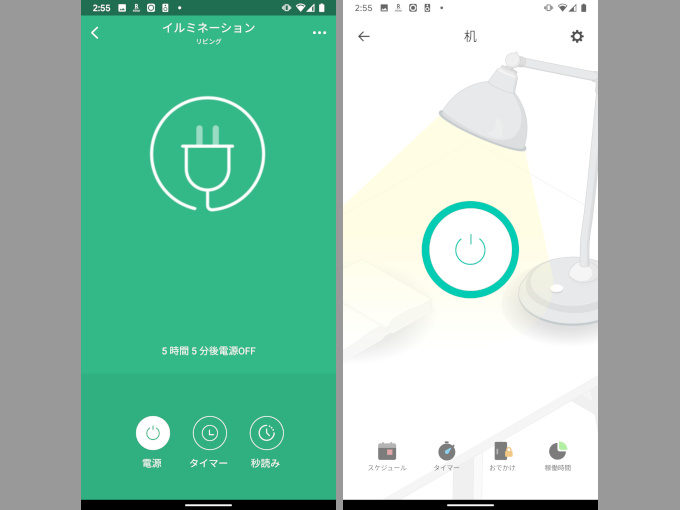
後述するスマートプラグの初期設定をしてください。この設定を終えると、スマホアプリをタップして、スマートプラグの電源ON/OFFできるようになります。
なお、設定を開始する前に、デバイス名称についてちょっとだけ補足しておきますね。
デバイス名称について
初期設定の時に、スマートプラグに、デバイス名称を設定します。
デバイス名称は用途によって、いろいろですが、ボクは以下のようなデバイス名称をつけています
- イルミネーション
- 机
「イルミネーション」は、クリスマスやハロウィンなどのイルミネーションライト用のスマートプラグにつけています。
「机」は、デスクスタンド用のスマートプラグにつけています。
あとで別名をつけることもできます。
初期設定
では、各社の公式ページを参考に、設定してください。
スマホアプリから、タップして電源ON/OFFできるようになったら、次へ進んでください。
2. Googleアシスタント製品との連携
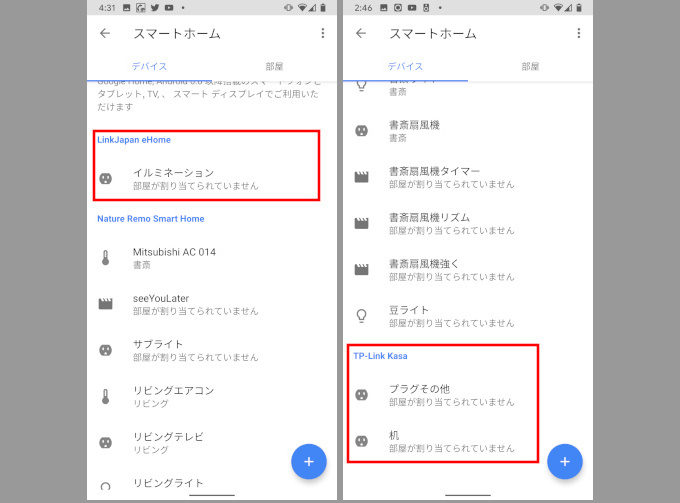
初期設定を終えたスマートプラグと、Googleアシスタント製品であるAndoridスマホ 又は Google Nest製品(Google Home・Google Home Mini・Nest Hubなど)との連携をします。
連携が終わると、先に記載した「1. スマートプラグの初期設定」で設定したデバイス名称を使って、スマホまたはNest製品(Google Home・Google Home Mini・Google Nest Hub)から、声で操作できるようになります。
各社公式ページになかったり、情報が古かったりしたので、ボクが作成しました。
- LinkJapanスマートプラグの場合 → スマホ 又は Google Nest製品と、LinkJapan eHomeとでスマートホーム連携する方法
- TP-LINKスマートプラグの場合 → スマホ 又は Google Nest製品と、TP-Link Kasaとでスマートホーム連携する方法
連携が終わると、スマートプラグのデバイス名称をつかって「OK Google ●●● つけて / 消して」など声で操作できるようになります。
たとえば、デバイス名称が「イルミネーション」であれば、「OK Google イルミネーション つけて / 消して」で声操作できます。
デバイス名称が「机」であれば、「OK Google 机 つけて / 消して」で声操作できます。
スマートプラグにライトなどの家電が接続されていなければ、スマートプラグの電源ON/OFFのカチャカチャ音が鳴るだけですが^^;
でも、カチャカチャ音が鳴れば成功しています。
Googleアシスタント製品とスマートプラグを連携させる方法は、以上です。
それでは!



